Cerrar un Documento
Una vez que hemos aprendido a crear un documento, a guardarlo y a recuperarlo. Vamos a aprender ahora a cerrarlo.
Ésto lo haremos cuando hayamos acabado de trabajar con el documento en cuestión, bien porque ya no lo necesitemos más, o por tener muchos documentos abiertos.
Para ello iremos otra vez al menú archivo, tal y como ya sabemos. Y allí pulsaremos en la opción cerrar, como vemos en la imagen inferior.

Y ahora, en el caso de que hayamos modificado el documento, vemos que nos aparece un cuadro de diálogo como el que vemos en la siguiente imagen.

En este cuadro nos pregunta, en el caso de que hayamos modificado algo desde la ultima vez que grabamos el documento, si queremos guardar los cambios en el documento en el que hemos estado trabajando.
Si pulsamos no, todos los cambios realizados desde la ultima grabación serán descartados. Ésto es útil en el caso de que no nos guste nuestra página y prefiramos una versión anterior de ella, siendo algo que suele pasar más a menudo de lo que nos gusta reconocer.
O bien, si pulsamos sí. Se guardaran los cambios realizados sobre el documento.
Pero atención, es posible que hayamos cometido un error y hayamos pulsado el botón si de manera mecánica.
Dreamweaver nos da una ultima oportunidad para meditar y nos muestra otra ventana de dialogo como la inferior.

Por ultimo, una vez que hayamos guardado o no los cambios sobre la página, sólo nos queda salir del programa. Y para ello volveremos al menú archivo.
Buscaremos en el final del menú y pulsaremos sobre la opción “Salir”
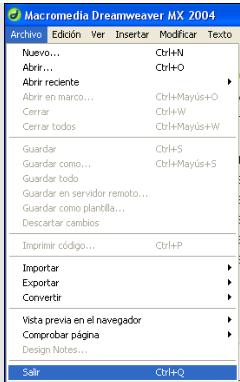
Una vez que pulsemos aquí, el programa de dreamweaver se cerrará y nos mostrará el escritorio.
Para recordar como abrir de nuevo el programa ver la lección 2.
Resumen multimedia de la lección 9
[Objeto Flash Eliminado]
